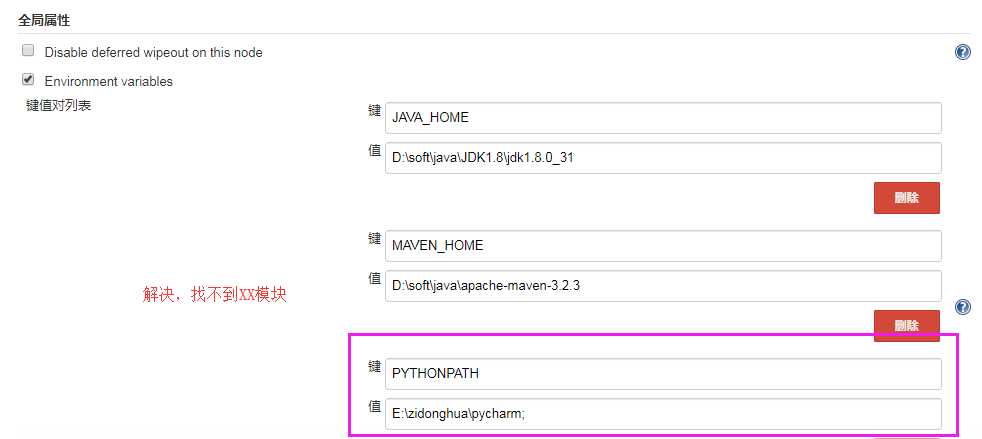2)解压到本地目录、配置allure.bat的环境变量Path; 在cmd命令行中运行allure,确认环境变量配置成功.
2.pytest插件安装 命令:pip install allure-pytest
3.jenkins安装插件Allure: Jallure-jenkins-plugin
1)下载地址:http://updates.jenkins-ci.org/download/plugins/allure-jenkins-plugin/
2)下载后在Jenkins中【插件管理】-【高级】-【上传文件】选择下载后的插件手动上传
上传成功后在【配置系统】中会新增一栏 Allure Report
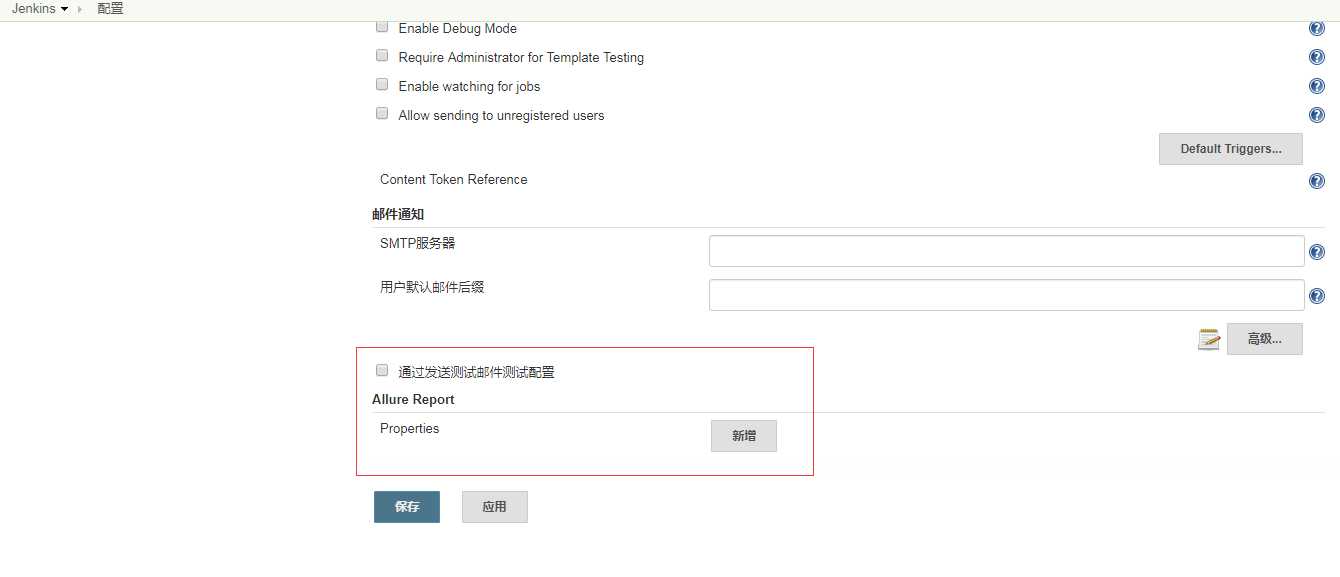
4.在全局工具中找到 Allure Commandline配置allure.bat环境(和本机配置一样,这里配置是Jenkins使用)
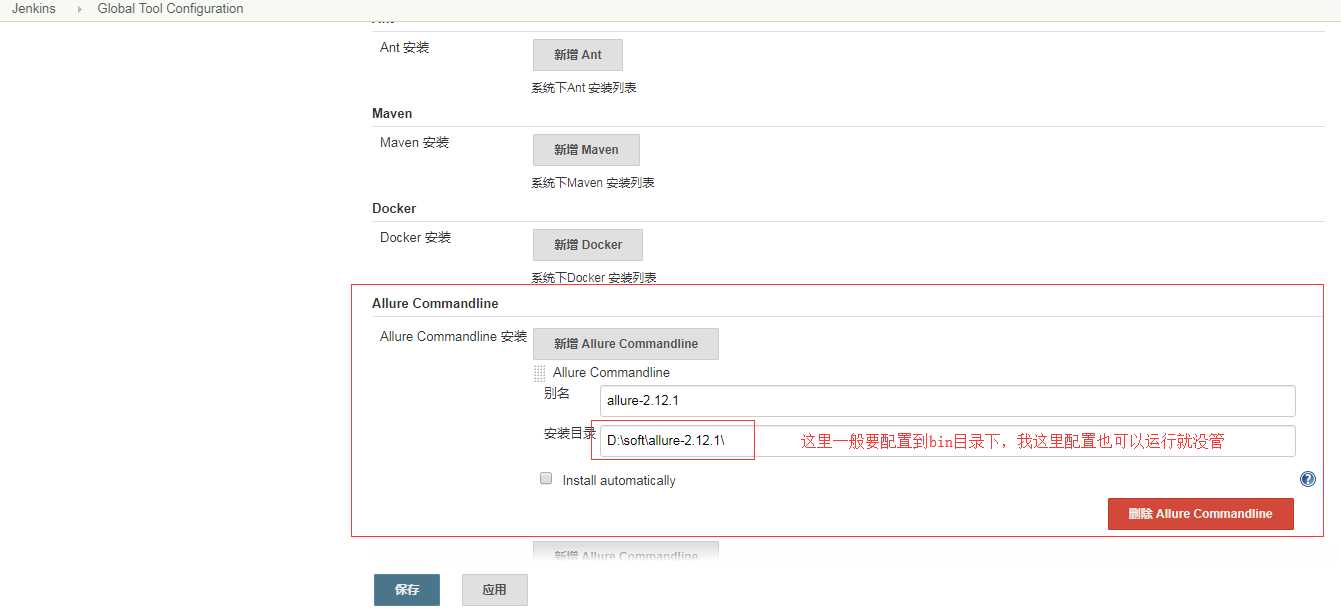
5.选择你要生成allure报告的项目,进入项目下选择指定空间
1)如果是放在git或者svn上面的代码,那么你就不需要指定工作空间,只需配置git或svn路径
2)如果你不是放在git或者svn上面的代码,那么你可以在General使用自定义的工作空间(我是本机上的代码,所以直接指定的本机python项目路径)
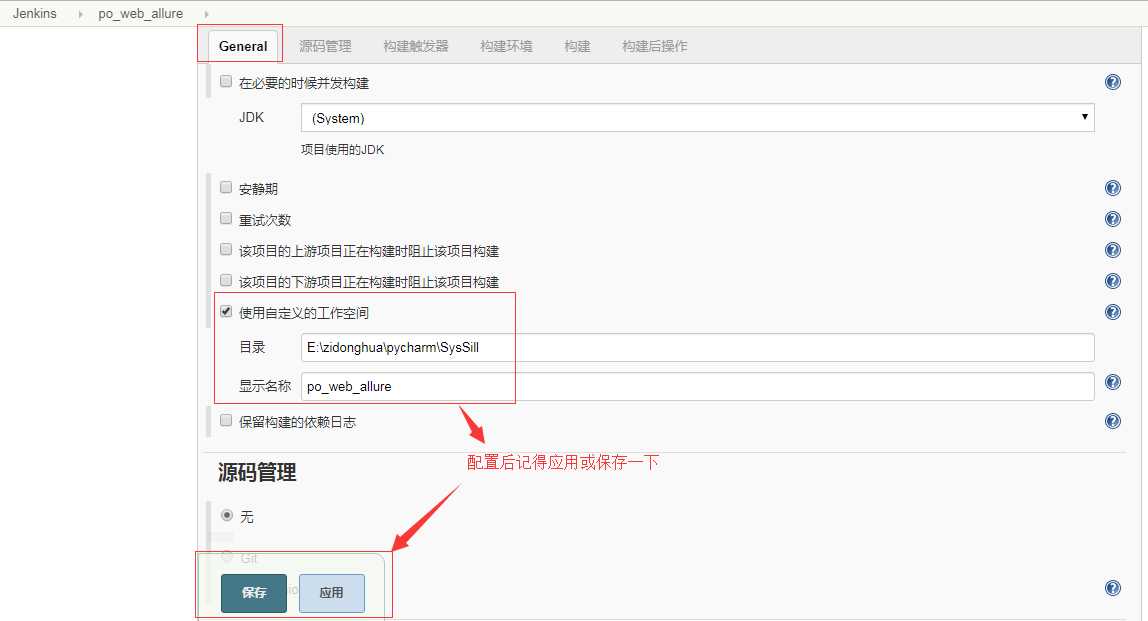
7.在allure项目下添加Windows批处理命令
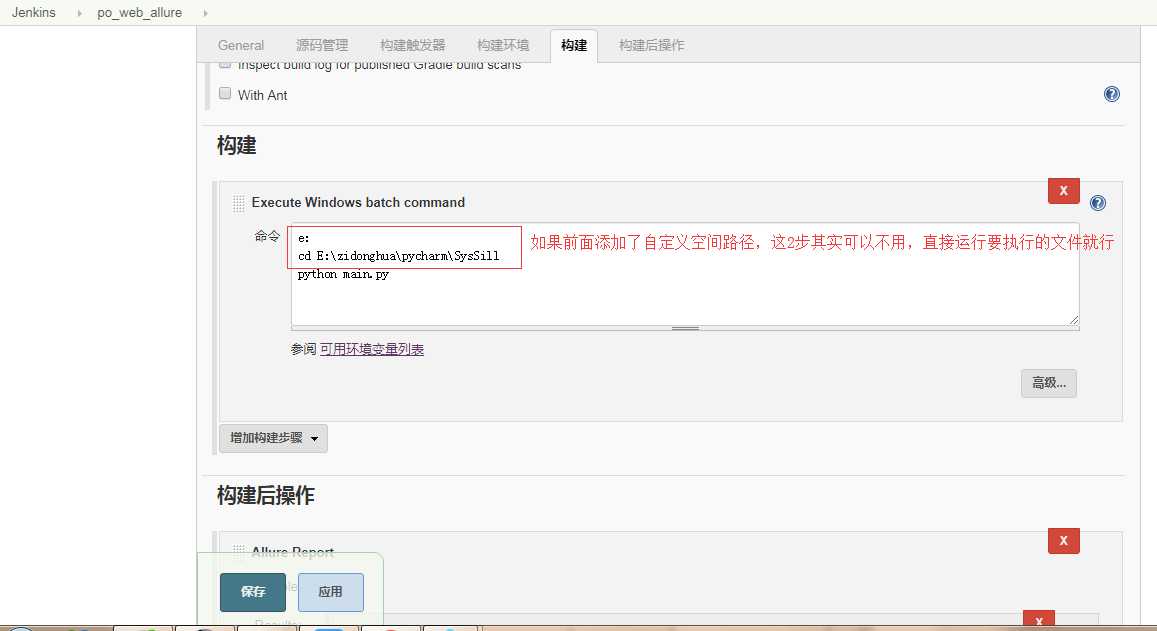
注:我这里执行的是main.py文件, 里面实际执行的一行代码,也可直接将这行代码配置到批处理命令中
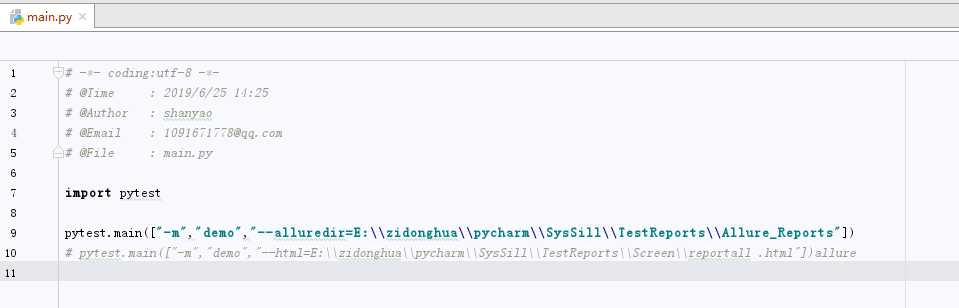
8.全部配置完成后,就可以选择项目立即构建,看看我们生成的allure报告了
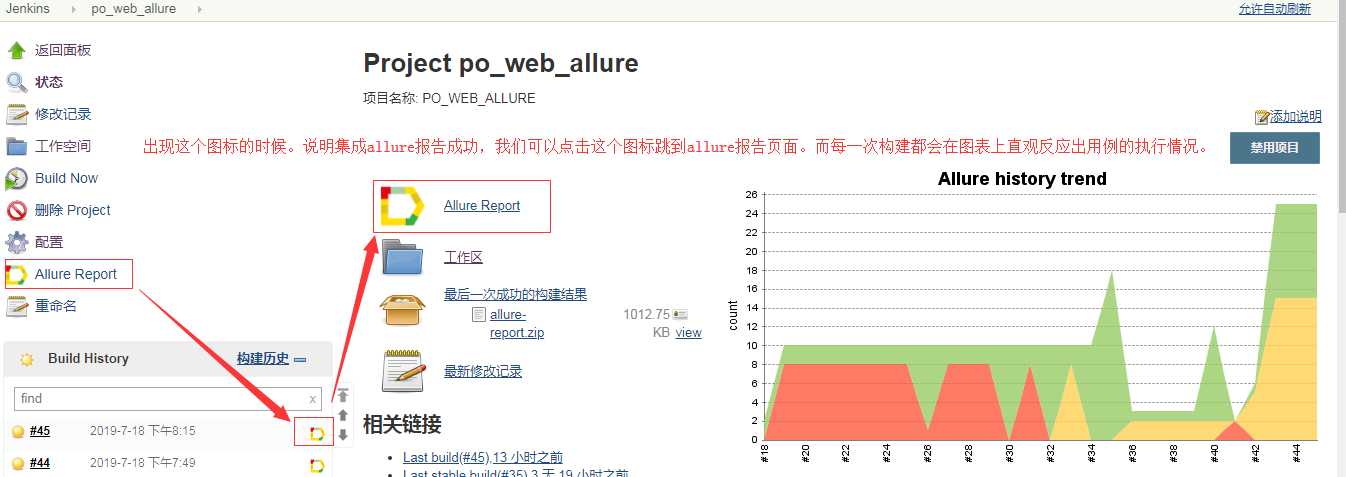
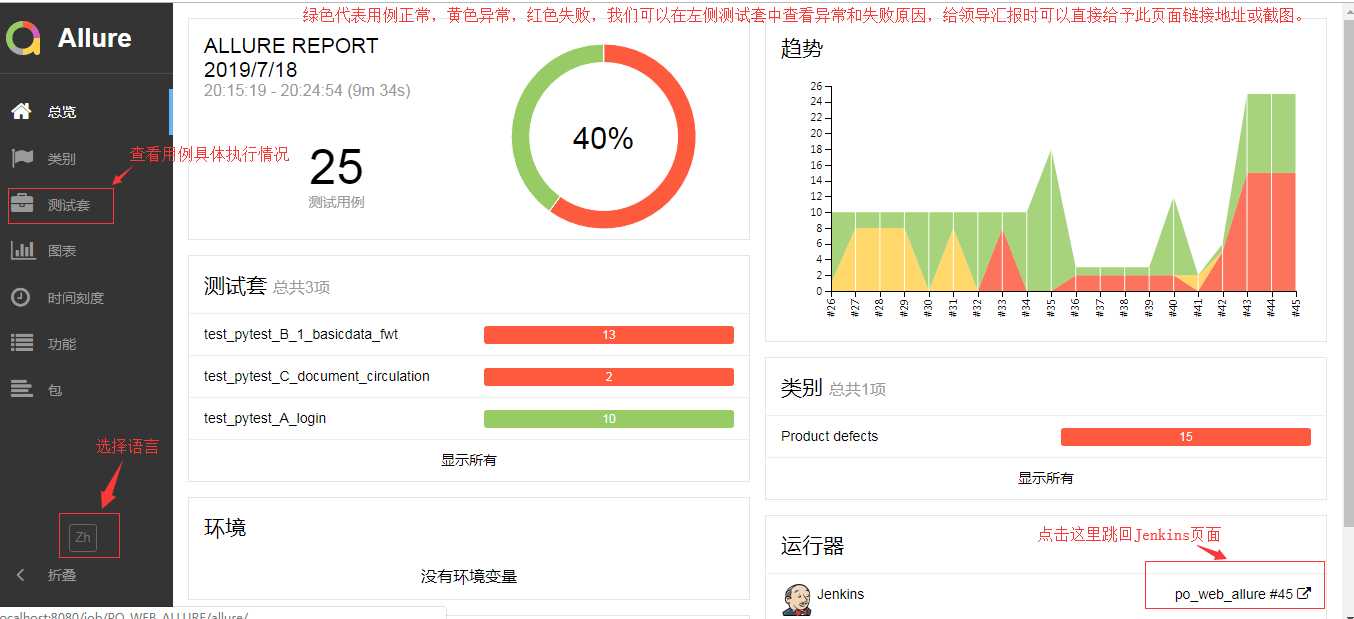
另外记录一些配置中遇到的坑:
1.Jenkins集成时出现 python 不是内外部命令。
解决:在构建执行状态中选择你所要运行集成的那台机器,配置python的环境变量。
a%_{@dxj2oy]t0vqt~3q}c.png)
注:本机cmd时如出现,在本机配置。
2.Jenkins集成时出现 XX模块没有发现或无法找到。
解决:在出现这个报错信息的文件中运行
import sys
print(sys.path)
看下打印出的路径中是否包含了引入模块的上级路径,如果没包含那肯定就找不到,这是需要将上级路径配到pythonpath中。
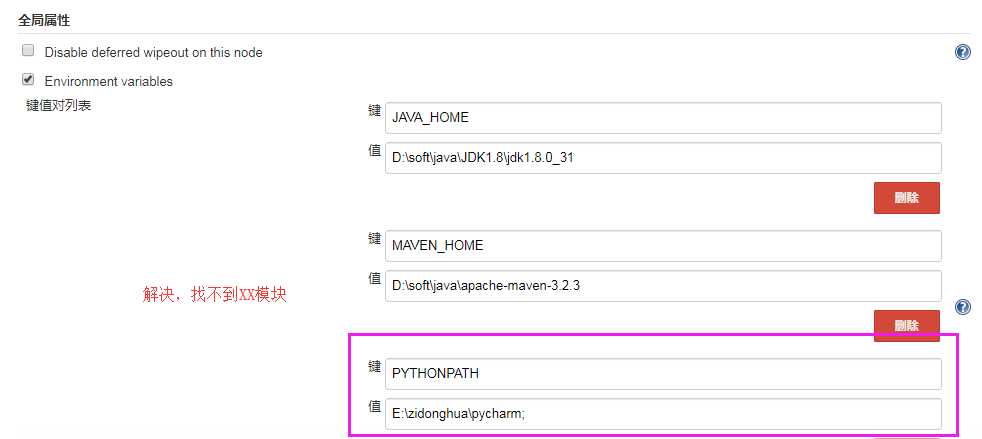
注:在pycharm中运行不会报这个错,而在cmd命令行和Jenkins集成时会报。因为pycharm运行时会自动寻找所运行文件的上级路径
3.Jenkins集成时出现 exit-一串数字。
例:exit -1073741515
解决:一般出现这个都是本机上缺少某些系统组件ddl,有时候直接找到这些ddl进行替换就行,但大多时候不行,所以我直接重新安装所有组件。(这里需要注意要符合自己电脑版本)附上本机的版本组件(MSVBCRT_AIO_2018.07.31_X86+X64)
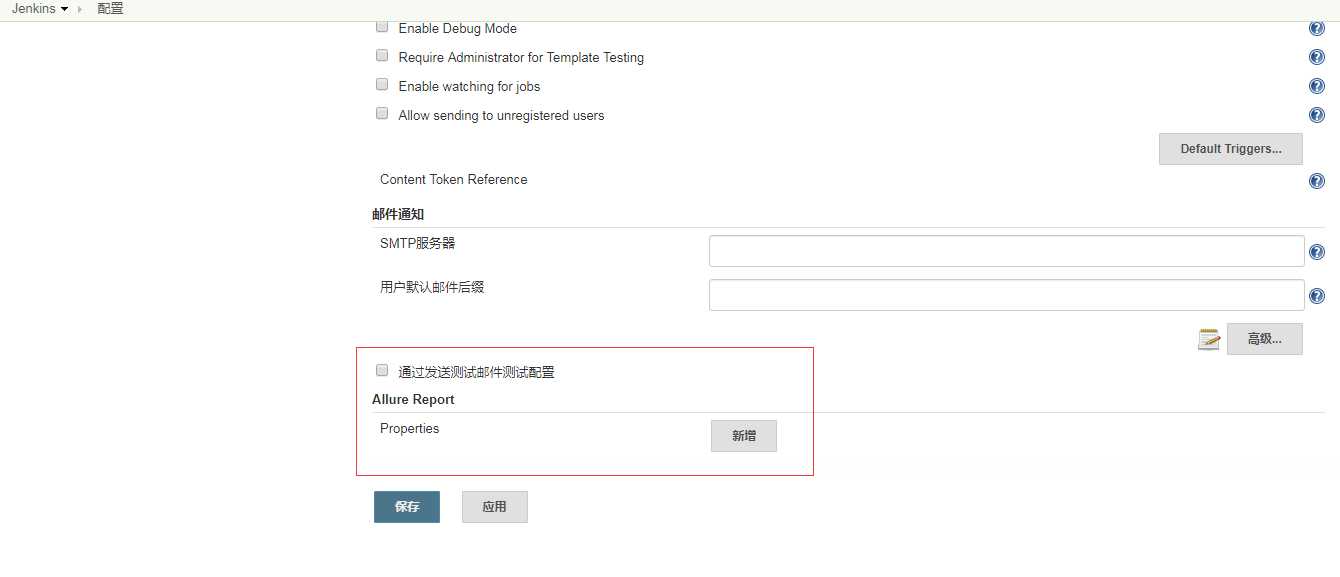
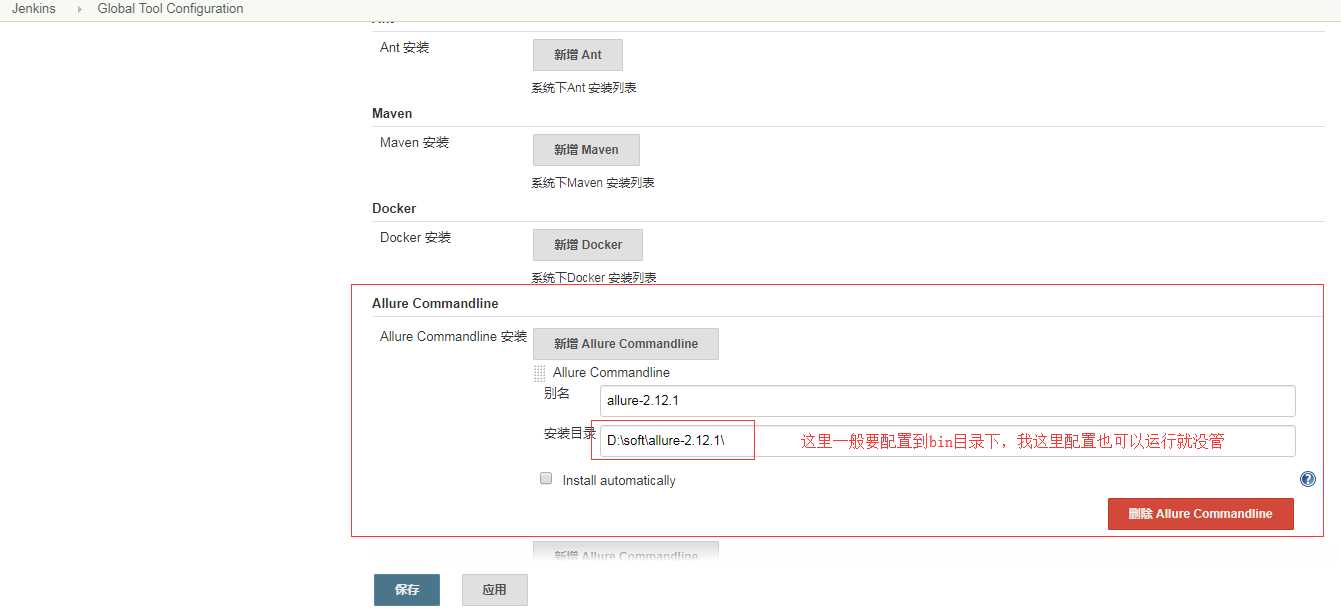
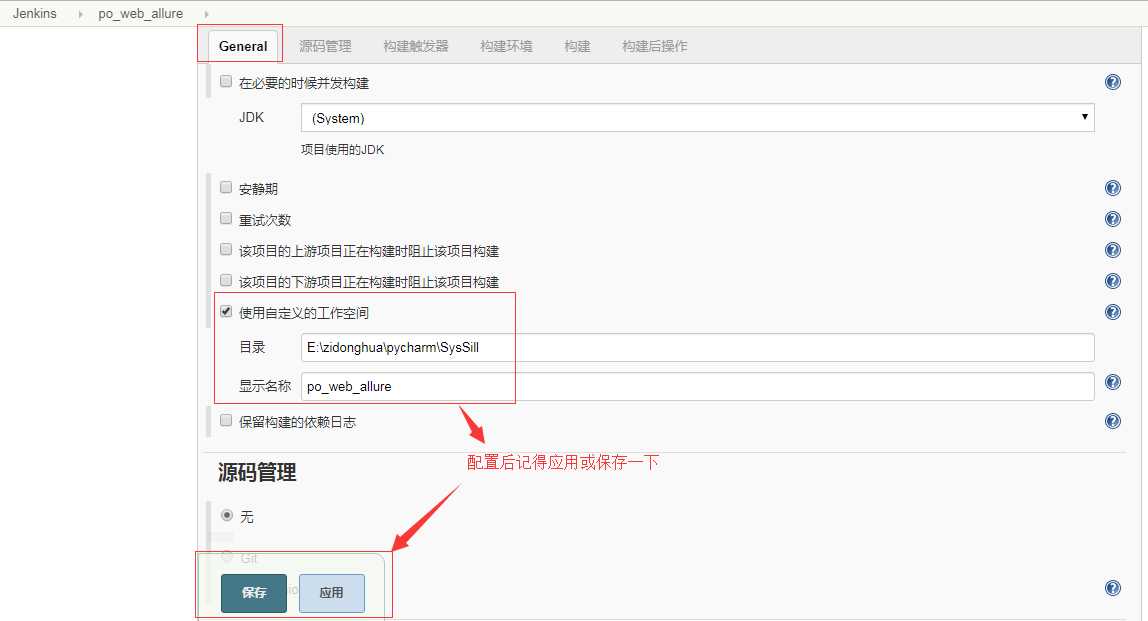
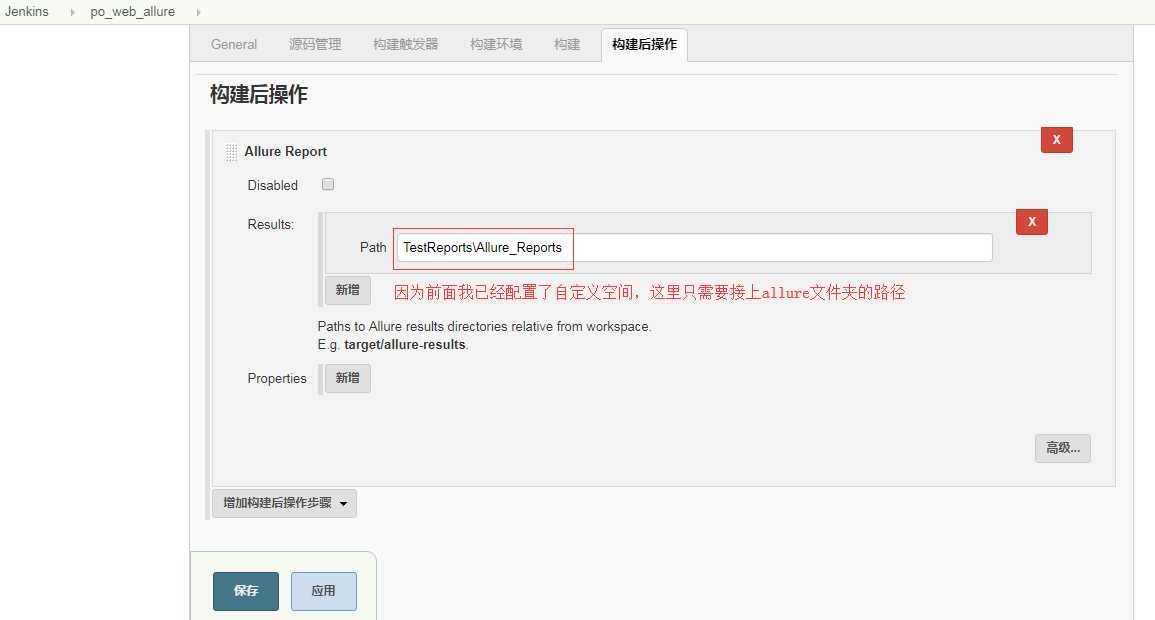
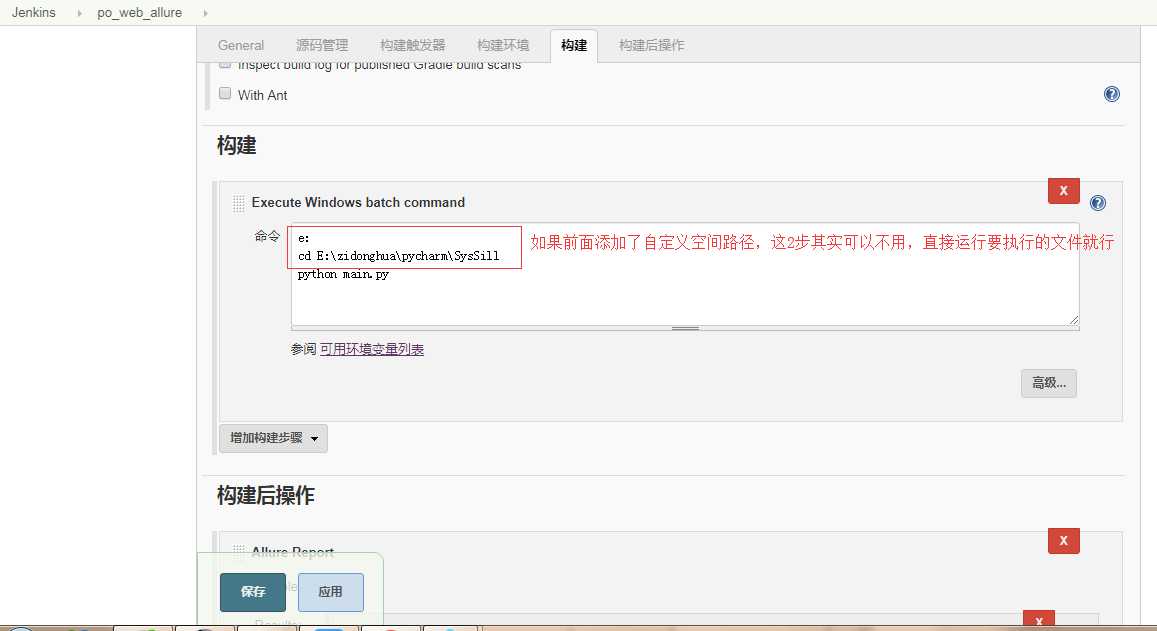
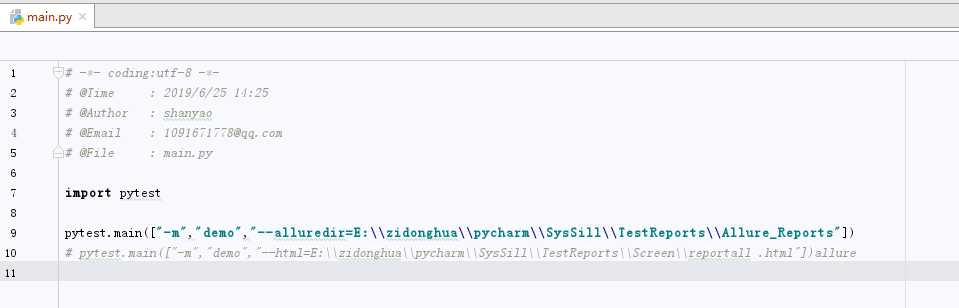
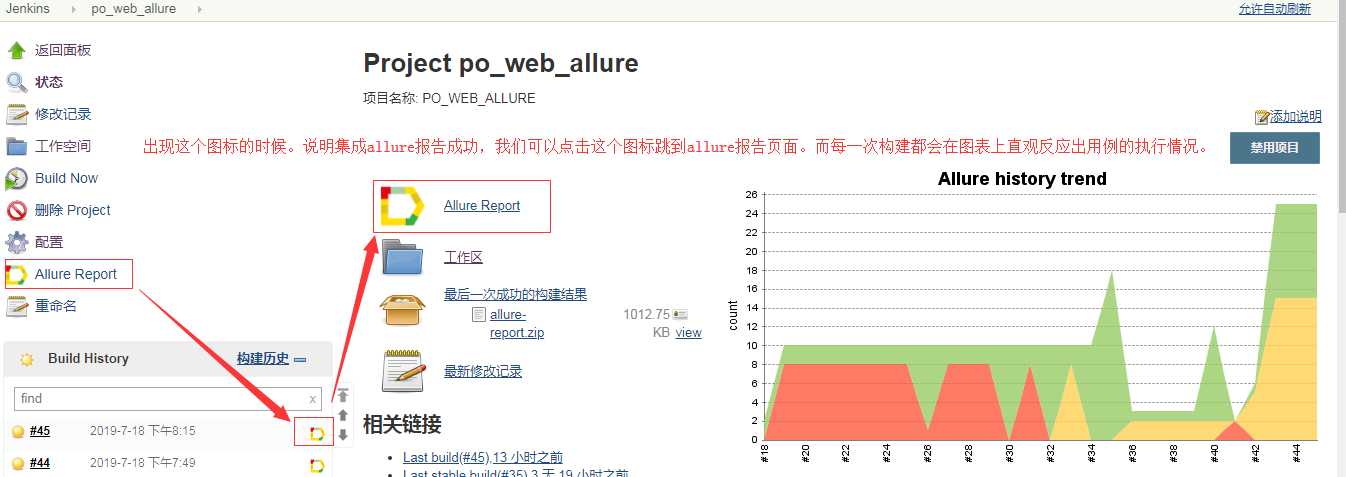
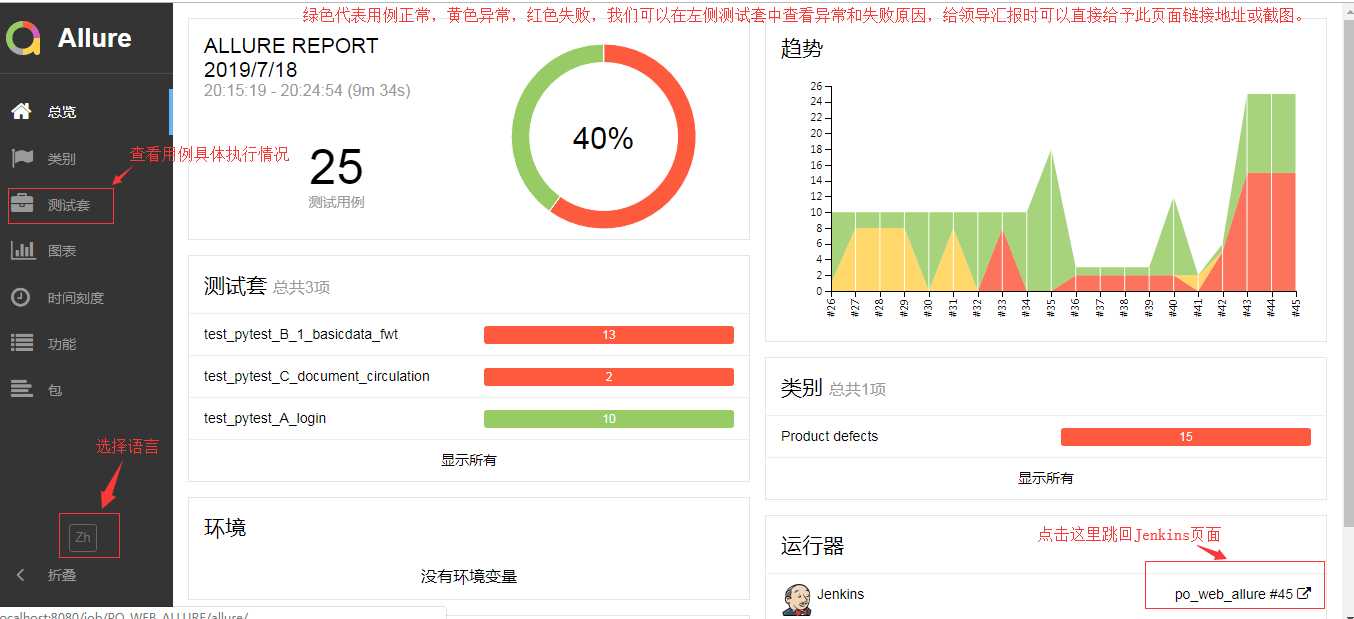
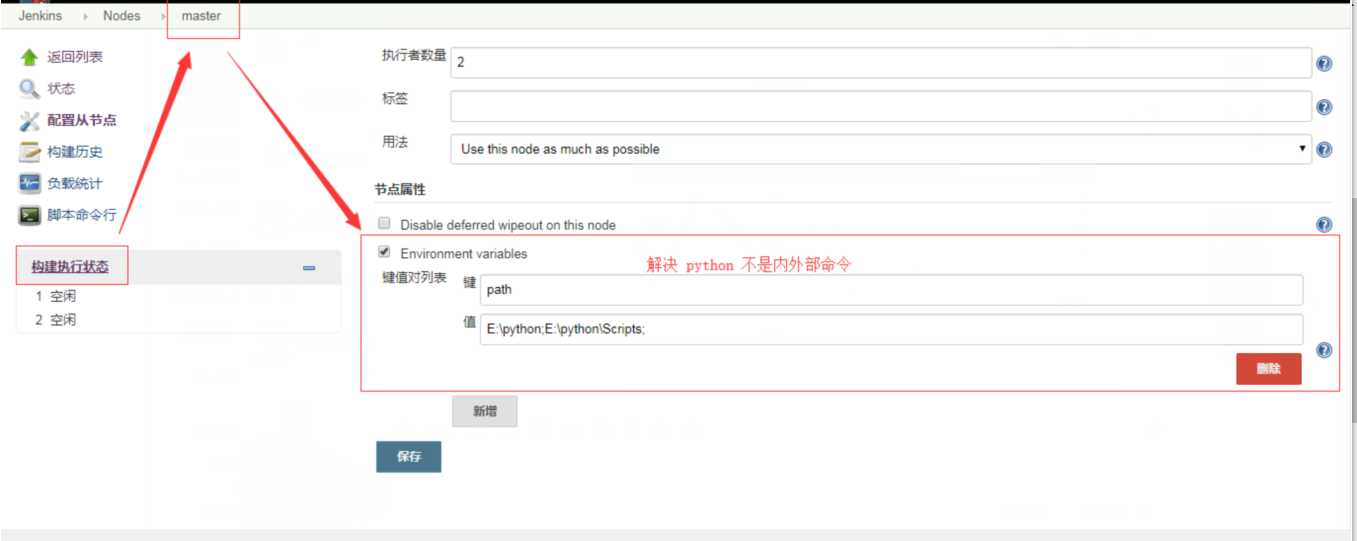
a%_{@dxj2oy]t0vqt~3q}c.png)